文章目錄
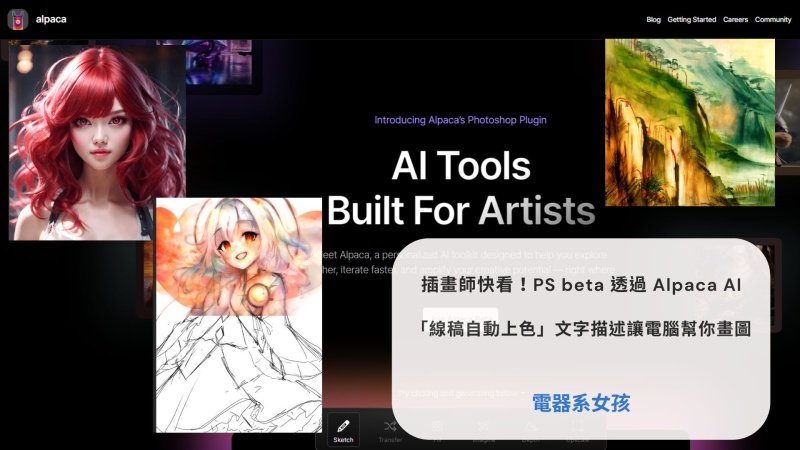
相信大家都被 Photoshop Beta強力AI算圖功能「生成填色」的功能的功能嚇到了吧!但是現在 Photoshop AI 除了幫你去背、延展圖片、調色之外,安裝 Alpaca 羊駝插件,還可以幫你線稿上色呢~而且還是免費的,下載就能直接使用喔!
延伸閱讀:讓AI幫你改圖!Photoshop Beta強力AI算圖功能「生成填色」提前開放啦!
而且我覺得它文字生成的效果比 Photoshop Beta還要好,繪畫出來的人物也不比 Stable Diffusion 差,可以設置Seed、跟演算步數,如果你電腦無法使用 Stable Diffusion,在 Photoshop 安裝「Alpaca」你一樣可以繪製出等同於 Stable Diffusion 等級的人物。
話不多說趕快開始!「Alpaca」這個專為插畫師和設計師量身打造的AI工具,可以省去大量手工上色的工作。
喔對了~這個只能安裝於 Photoshop 2021年之後的版本。
🦾實用的AI工具推薦
最強AI助理👉ChatGPT
AI網站客服 👉hchatbase
AI說話數字人👉heygen
AI繪圖工具👉Tensor.art
AI製作影片👉Invideo
延伸閱讀:只需10分鐘就能安裝 Stable Diffusion WebUI 用自己的顯卡進行AI繪圖!幫模特兒換裝?換臉?
#Photoshop beta 安裝插件 Alpaca 等於你有一個AI圖像助手
隨著AI技術的發展,Alpaca推出了革命性的AI圖像生成功能,專為插畫師和設計師量身打造,可以自動將素描草圖轉換為上色完成圖,大大提升創作效率。只需要輸入文字描述,就可以自動生成所需圖片。圖像生成質量非常高,無論是人物還是場景都很逼真,讓創作者可以直接在PS中使用。
這項功能對於插畫師來說尤其方便,可以省去大量手工上色的工作。只需將線稿文件匯入Photoshop,然後在Alpaca插件中輸入文字,就可以自動生成多種逼真上色效果。
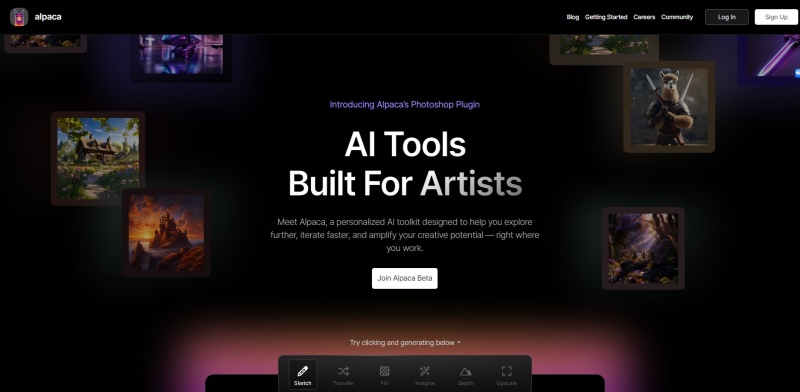
Photoshop beta 安裝 Alpaca插件教學
想在Photoshop中使用Alpaca的AI圖像生成功能,首先需要下載安裝其官方外掛程式
1.到Alpaca官網註冊並登錄帳號
我們可以用google帳號登入即可,然後再到信箱收認證信。
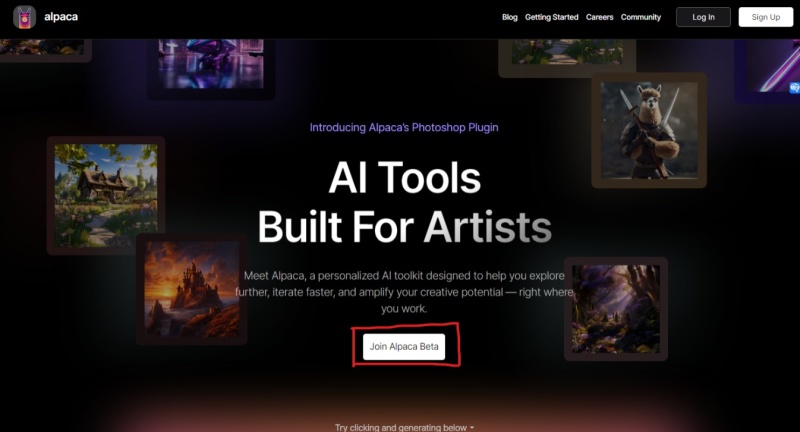
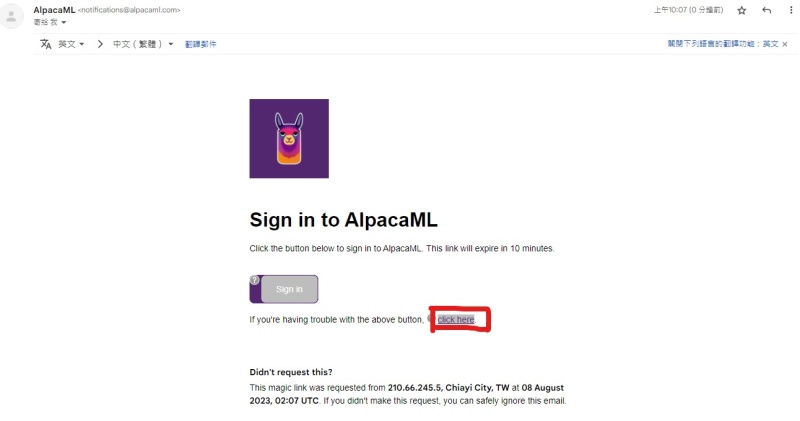
完成簡單的調查,之後我們要選擇免費的方案
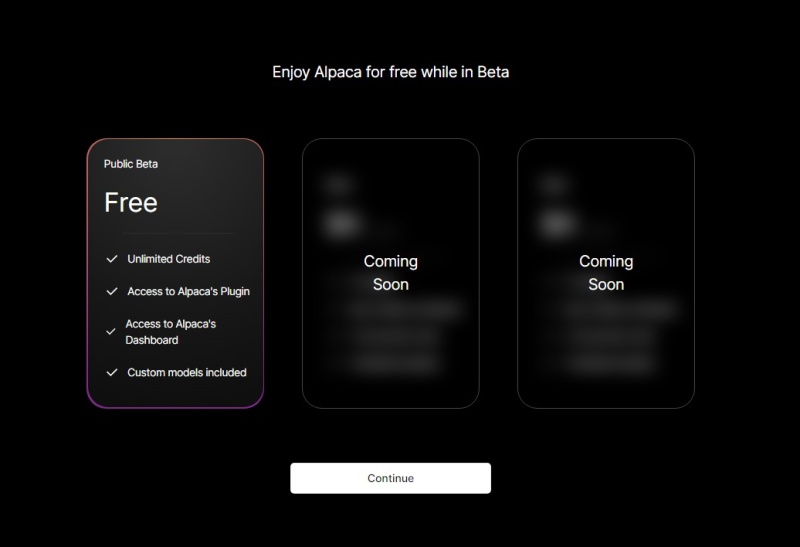
2.下載Alpaca安裝檔案
直接點選Download
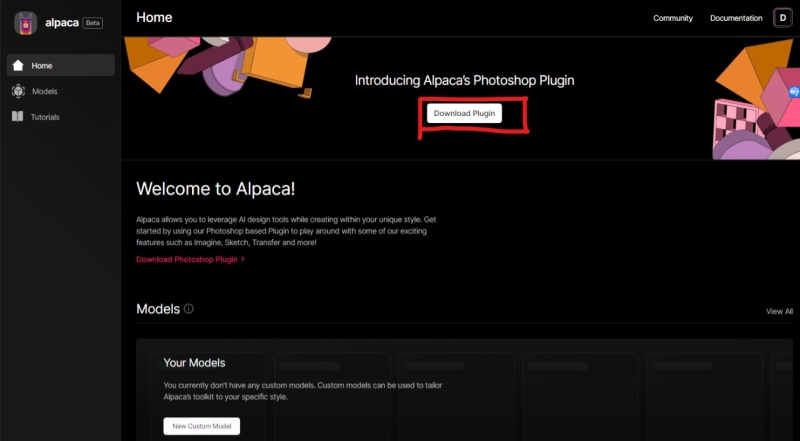
選擇Photoshop的版本(PS 2021上的版本都可以安裝這個外掛),外掛程式的格式可以選擇zip。
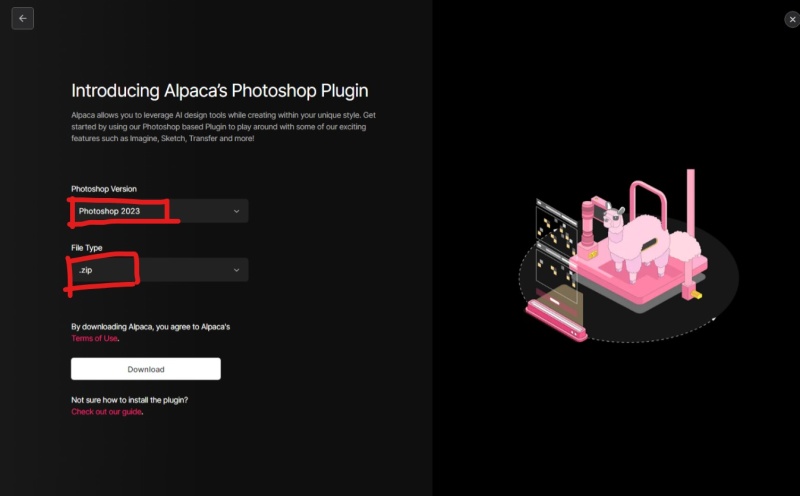
不知道你的PS版本是幾年的?可以對PS按右健,顯示內容就可以知道了。
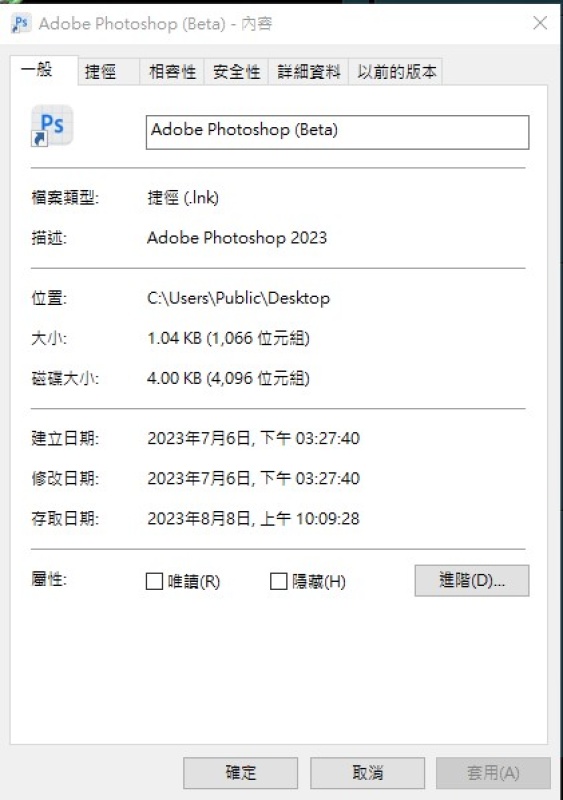
3.解壓安裝檔案到Photoshop目錄中的Plugins資料夾
點選Plugins資料夾
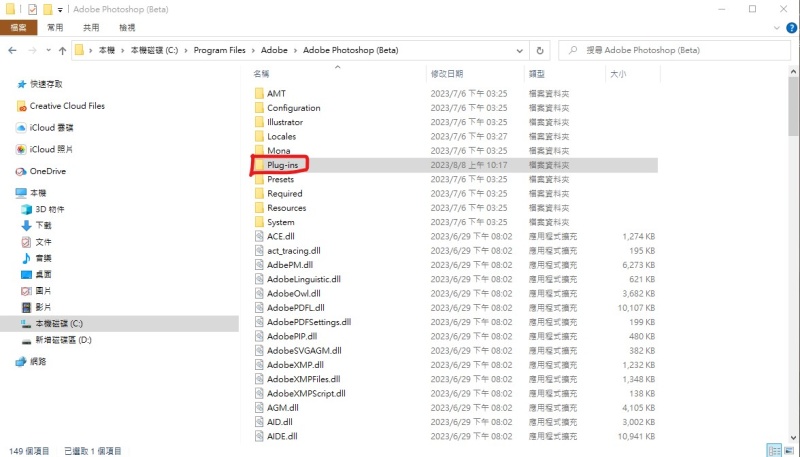
將下載好的資料複製,然後再Photoshop目錄中的Plugins資料夾「新增資料夾」取名alpace,然後把下載檔案的資料貼過來。
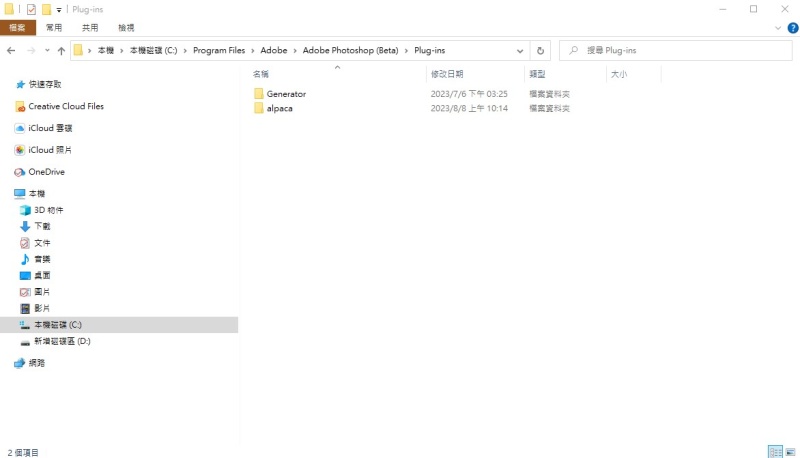
4.啟動Photoshop,點擊Plugins,點Alpaca
打開PS,然後上面的頁簽,找到Plugins點擊Alpaca

5.登錄Alpaca帳號
登入後就可以直接免費使用了喔~目前開放全功能免費使用,趕快稱這一波,先下載保存。
安裝完成後就可以使用Alpaca的各種功能了,非常方便。
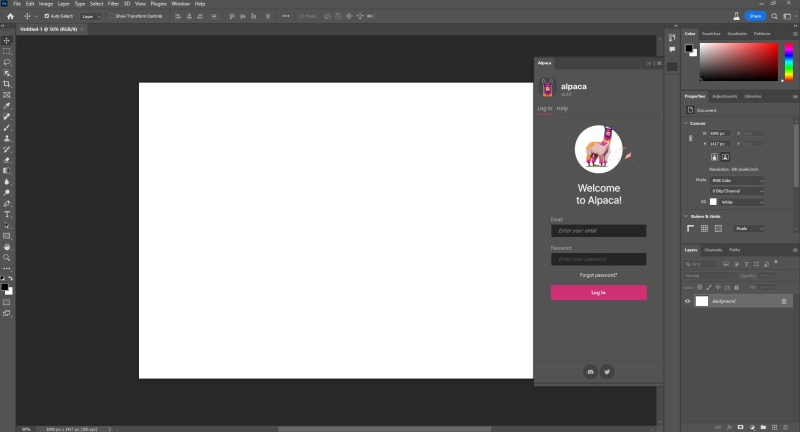
# Alpaca文字生成圖教學:imagine功能
使用時要注意畫布的尺寸不要大於1024X1024,Alpaca 無法大面積算圖。
共有6大工具,imagine文字生成圖、sketch素描上色、Transfer風格轉換、Fill圖像擴展、Upscale超分辨率、Depth深度
1.使用套索工具
使用套索工具跟PS的操作方式一樣,要先用套索工具,圈選出要算圖的區域。不然就會出現an area must be selected。
如果你圈選之後還是出現an area must be selected不讓你算圖,你就6大工具切換一下,再切回來,就可以按「Gneerate」
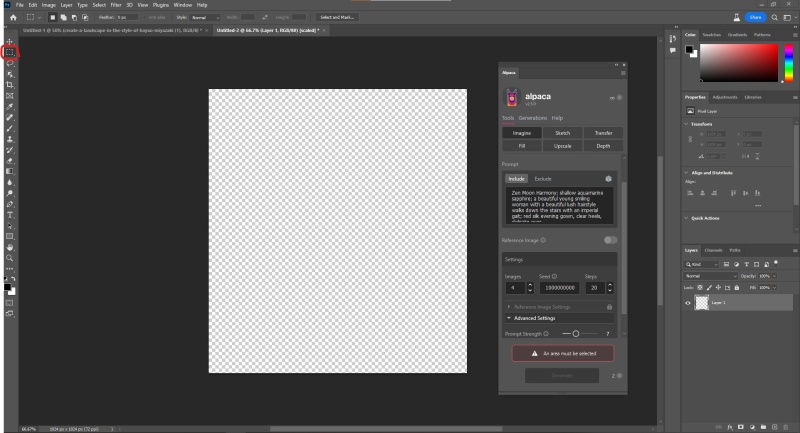
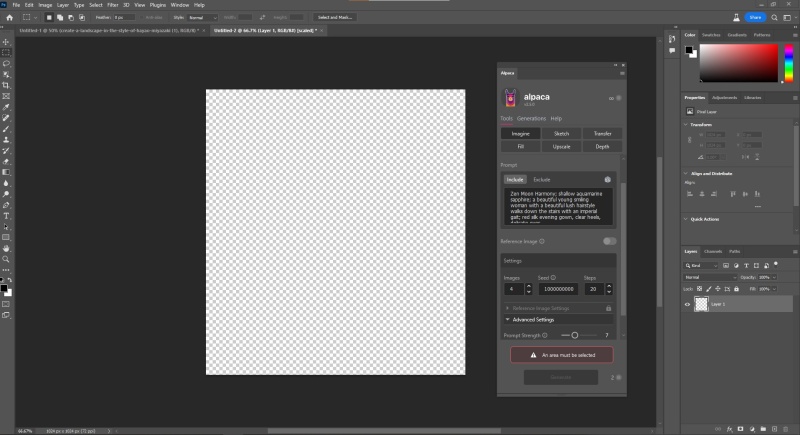
最上方的工具欄可以選擇六種功能,這裡我們先選擇imagine,下方的model選擇默認的V3模型,(也有Stable Diffusion1.5)
如果你電腦不能安裝Stable Diffusion,也可以用這個來繪製漂亮的人物圖。我們先到civitai,
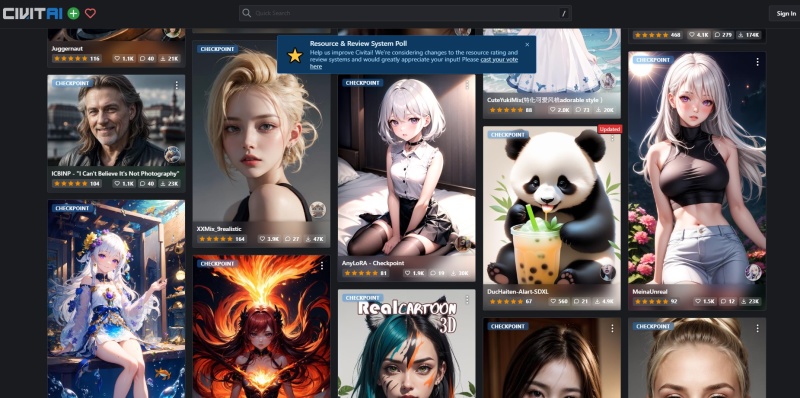
然後選擇一張你喜歡的圖片,然後複製它的提示詞跟負面提示詞,還有種子編號
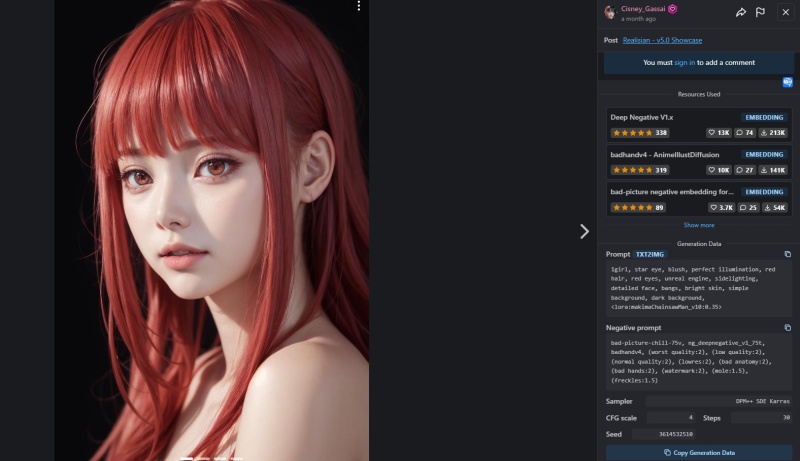
Prompt填寫英文提示詞,負面提示詞,最下方的setting還可以設置圖像生成的數量,seep編碼,線條強度
2.輸入描述詞、負面描述詞
我們只能輸入英文的描述詞跟設定Seed,生成張數..設置好了之後,按下Gneerate
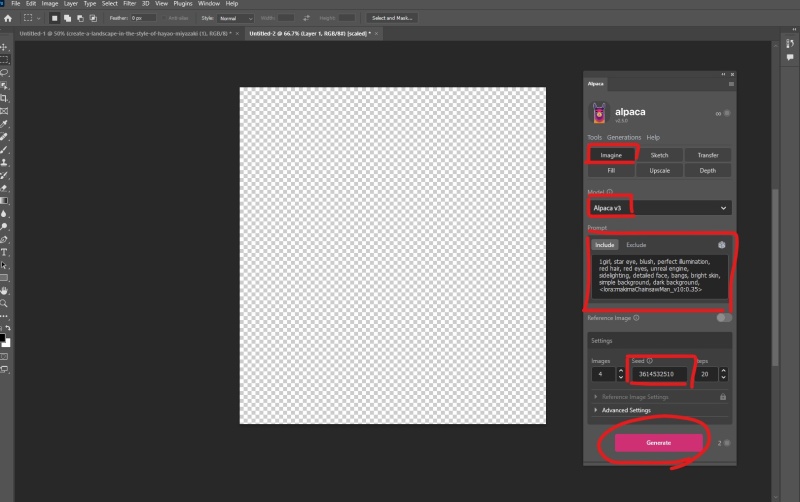
3.直接點選圖片
「Alpaca」會生成4張圖片,直接點選它生成的圖片,就會轉移到你的畫布上。
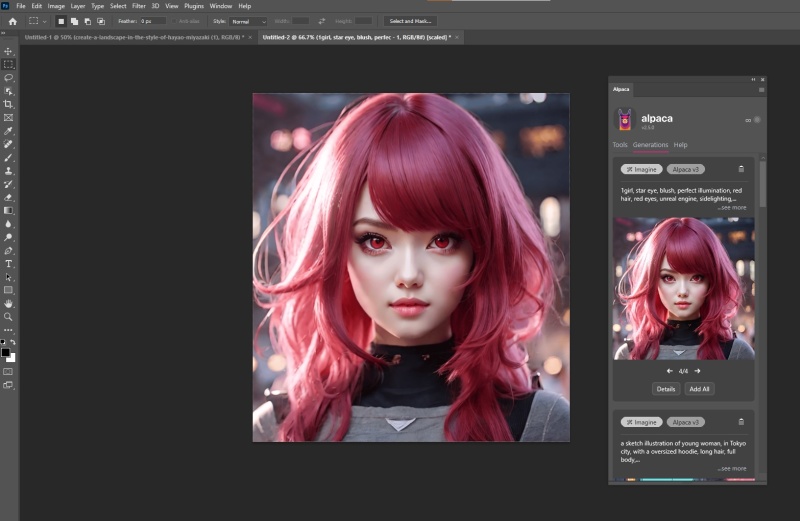
效果都很不錯。
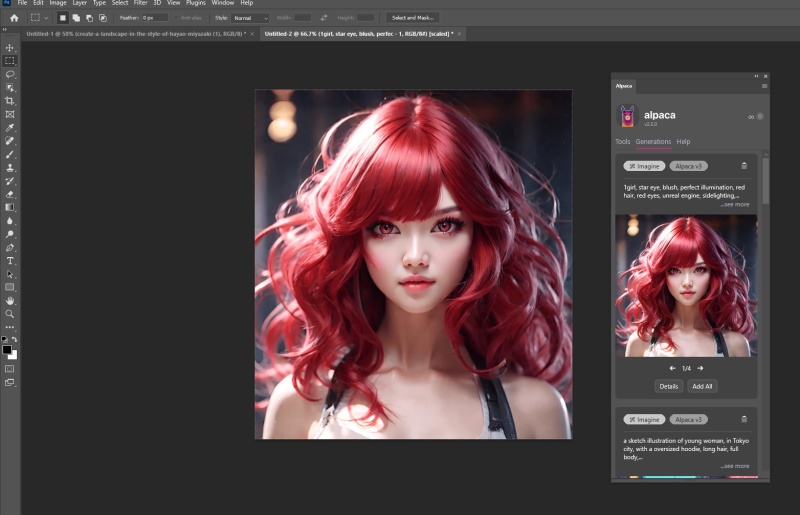
也可以用來生成風景圖,會比直接用PS的文字生成效果還要好。
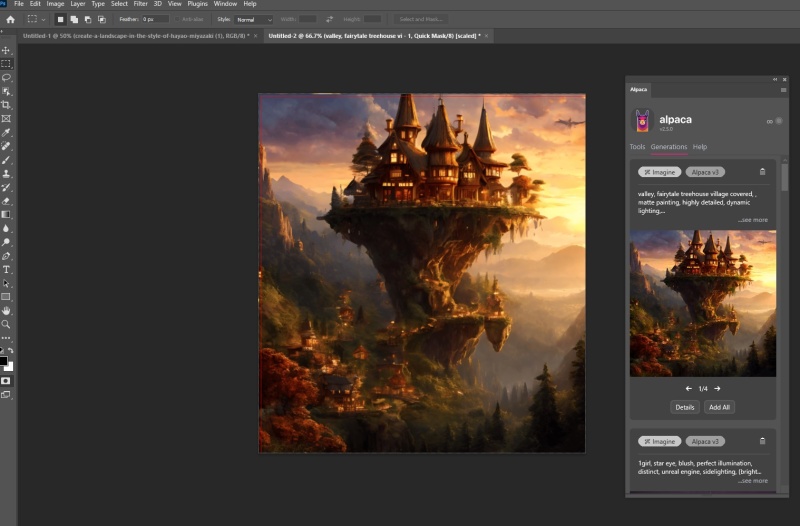
也可以繪製動物。點擊下方的detail還可以查看圖像的屬性,它也會給你圖片的Seed種子編號,如果你喜歡這個圖片,之後生成的圖片也可以在下方輸入這個Seed種子編號
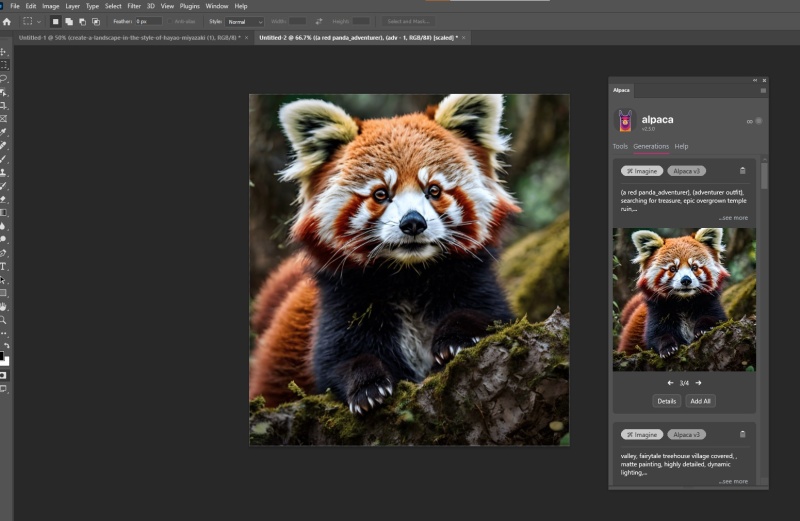
# Alpaca上色教學:sketch 自動將素描上色
接下來我們來測試Alpaca的核心功能,也就是素描圖上色
1.選擇sketch
輸入你想要的風格,我這裡輸入魔法森林,按下Gneerate
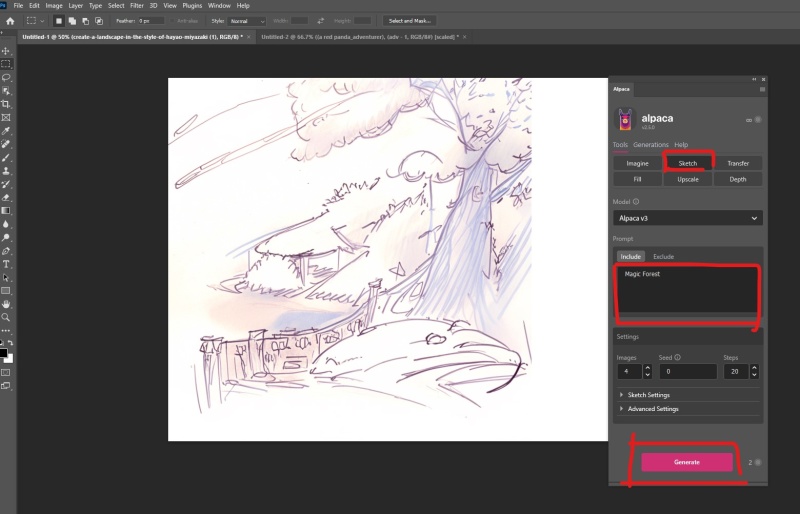
2.用套索工具
用套索工具圈選出要繪製的範圍,我覺得它很厲害的一點是,線稿幾乎都會幫你保留,從圖片中就能發現它真的只有幫你做填色,你的線稿完全沒有更動。也不會隨意幫你添加。
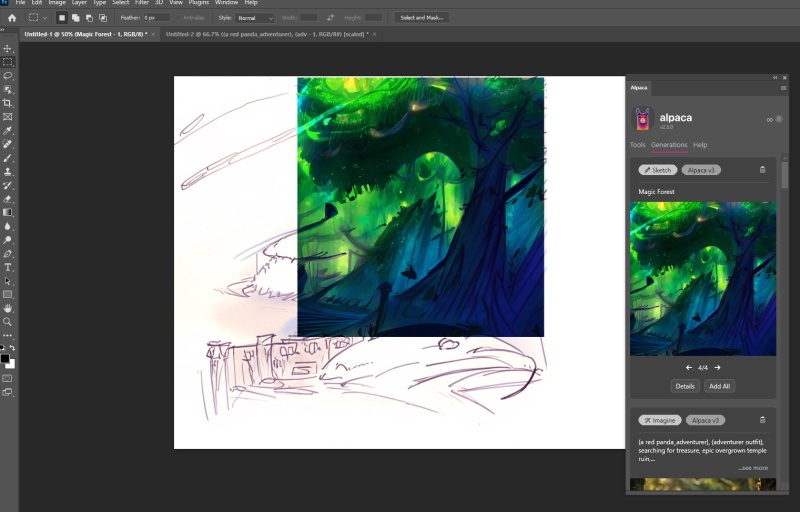
請他繪製中國風格的山水畫。
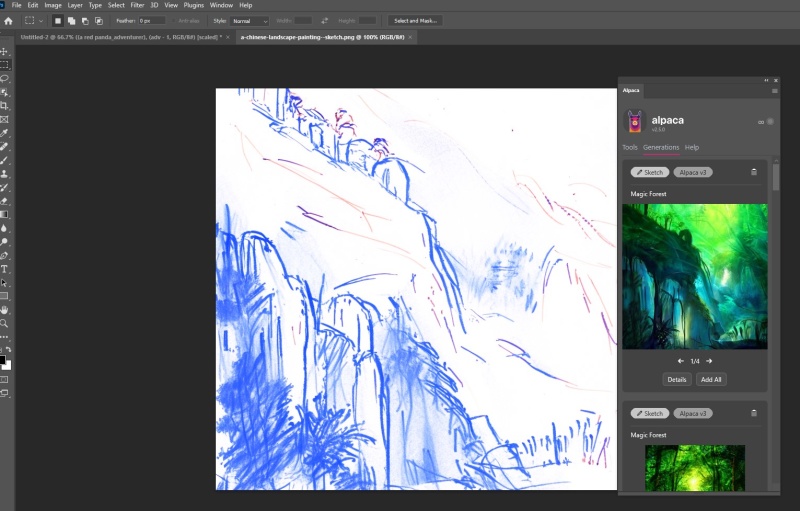
Alpaca填塞就會按照你給的提示詞,繪製出符合中國風的水彩感覺的山水畫作。
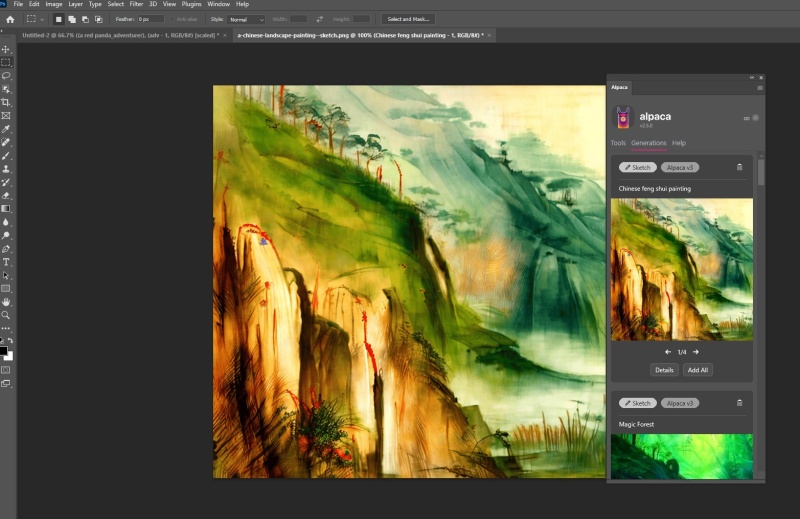
我們來試看看人物上色。
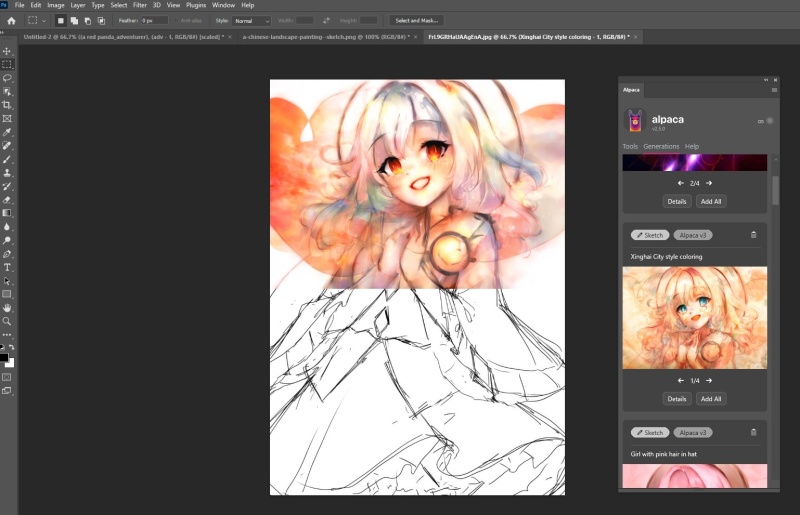
結合套索工具,要求它只上色”粉色頭髮”但是他還是會全部幫我上好色…整個畫面變成粉粉的。
所以最好還是要搭配色板、鋼筆選取..等方式請他上色,才能完成局步上色。
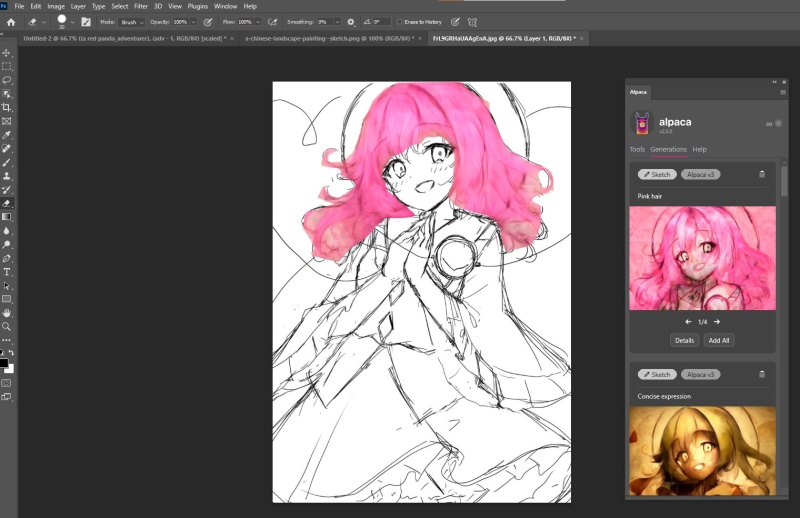
上色技巧根據你餵給它的提示詞,有很大的關係,你輸入的越精準,繪製的風格就會越符合你所要的。
「不知道要輸入什麼提示詞?」你可以問問ChatGPT
延伸閱讀:「ChatGPT」人工智慧 AI 聊天機器人可以做什麼?
ChatGPT擴充功能 AIPRM for CHATGPT,訓練你的 ChatGPT 成為你個人專屬助理
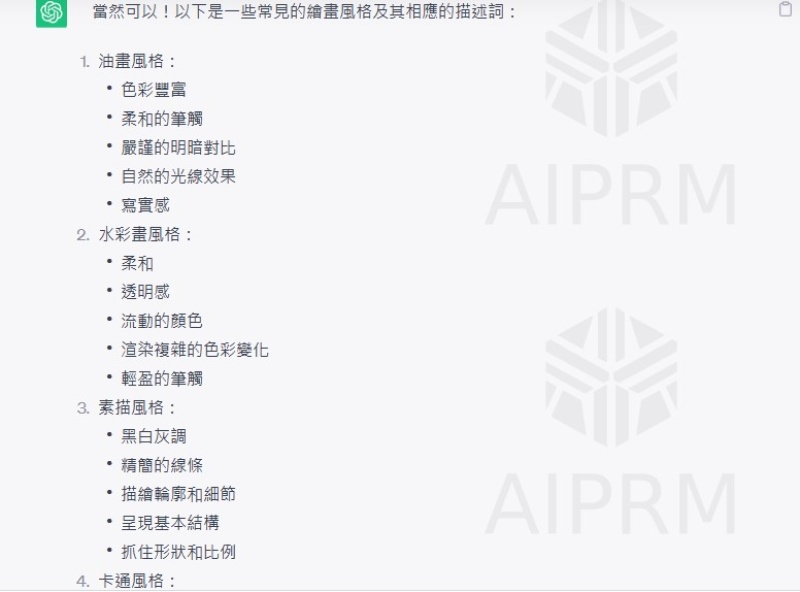
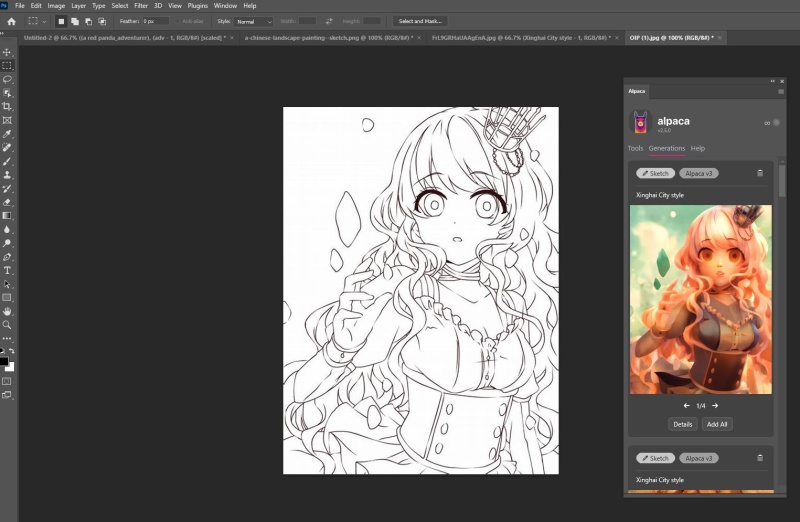
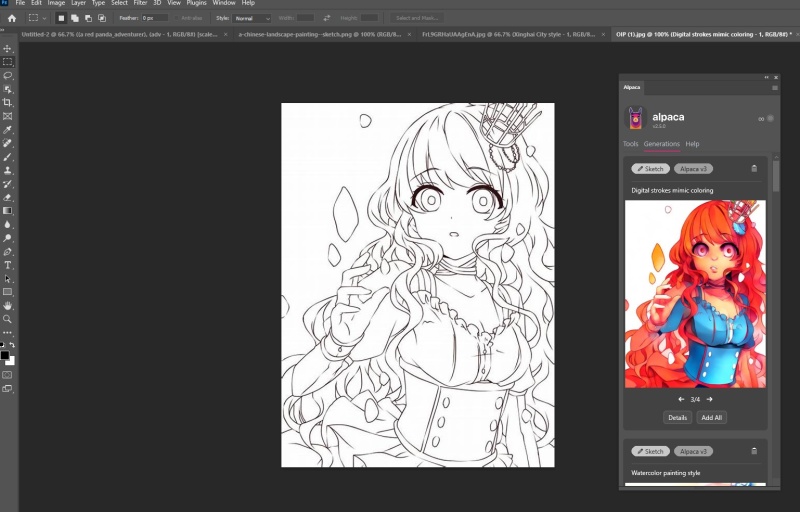
你也可以指定繪製區域的顏色,像是頭髮粉色、衣服白色、眼睛藍色..等等。
用輸入提示詞的方式,讓AI幫你上色。
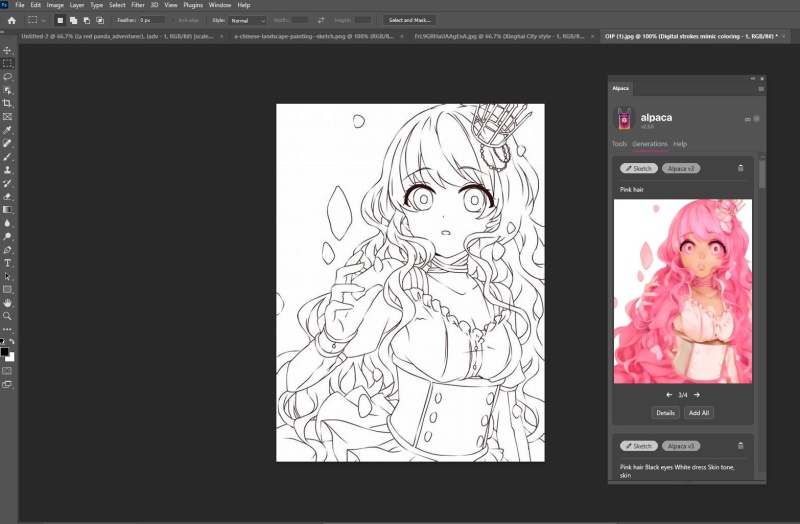
經過Alpaca自動上色後就會形成完整的人物画了!過程非常簡單,只需輸入文字描述就可以自由發揮了。
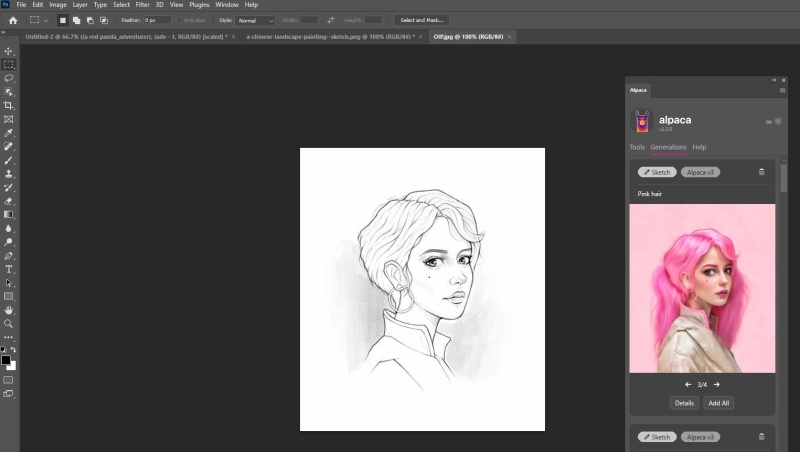
#Alpaca圖像風格轉換:Transfer變成不同畫風
這有點像是模仿畫作,這裡我上船的一張照片,然後選擇Transfer,輸入描述詞。
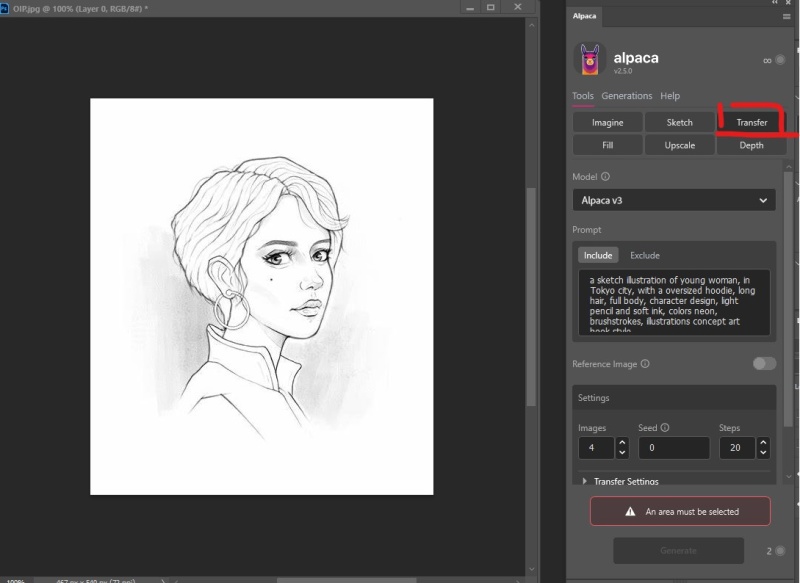
變化不大,就是嘴巴微微張開了。
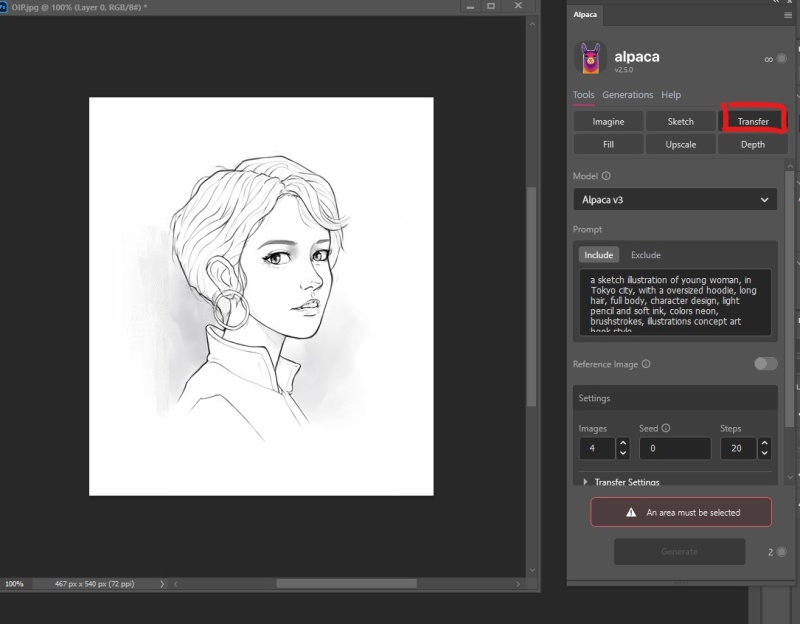
換一個新海城的畫作看看,請他模仿畫作,按下Gneerate
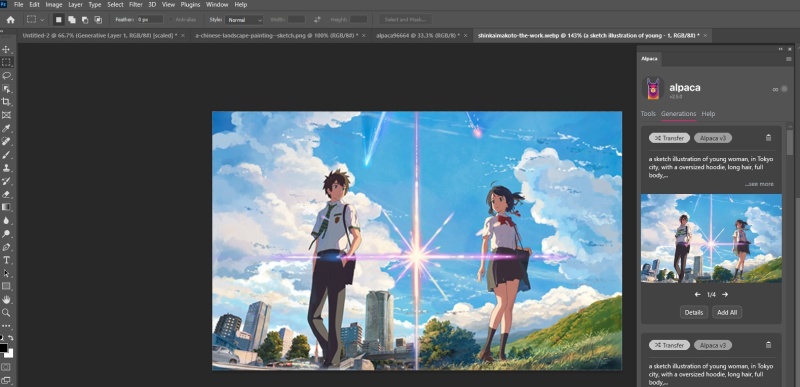
人物有稍微變化,但是差異不大,很適合用來微調作品。
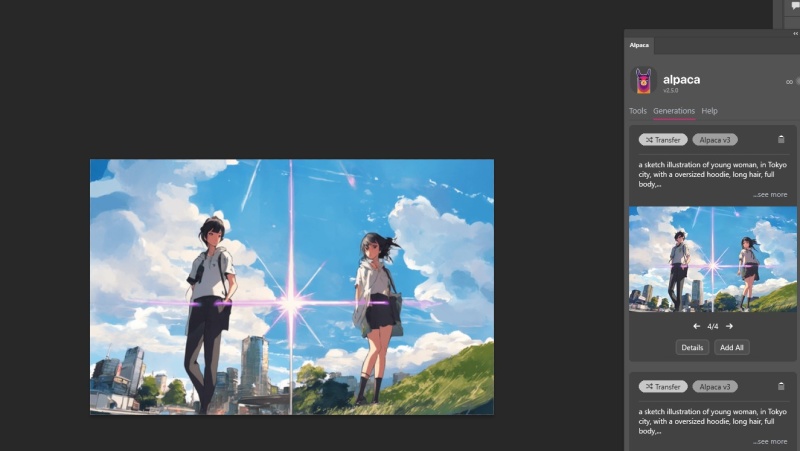
#Alpaca圖像擴展:Fill擴充圖片邊界
Alpaca 圖像擴展 Fill擴充圖片邊界,我覺得這個用本身的PS工具效果會比Alpaca好。

#Alpaca超分辨率: Upscale使用AI放大圖片解析度
可以直接放打圖片的解析度,最高4X。
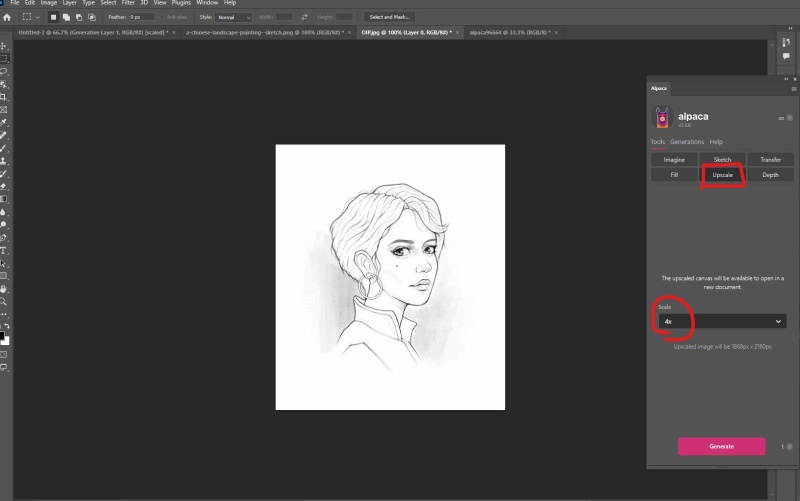
結論
Alpaca AI助手催生新的創作思維,這些功能都非常簡單。設計師再也不怕圖片素材不足了,Alpaca可以無限生成!
Alpaca的出現將會改變插畫創作的遊戲規則。插畫師可以把更多心力放在創作構思和細節處理上,而輔助繁瑣的上色工作就交給AI來完成。AI不會取代人的創造力,會成為我們的小幫手。我們只需要專注於創作上色就可以交給極強大的AI。運用好AI工具,將能大大節省我們很多時間。
如果有機器可以做的工作,那就讓機器去做吧!我們人類只需要專注在人類可以做的事情就好。
